10 populārākie veidi, kā novērst Google Chrome joprojām avarējošo darbību operētājsistēmā Android
Miscellanea / / April 06, 2023
Dažkārt, meklējot internetā pārlūkprogrammā Google Chrome, var rasties problēma, ka Google Chrome pastāvīgi avarē Android viedtālruņa problēma. Šī problēma var radīt dažādas problēmas, jo nevarēsit meklēt internetā, izmantojot pārlūkprogrammu Chrome. Šai problēmai var būt dažādi iemesli, piemēram, novecojusi Android versija un bojāti kešatmiņas dati. Šajā rokasgrāmatā mēs apspriedīsim iemeslus un metodes, kā novērst Chrome nepārtrauktu avāriju operētājsistēmā Android. Tāpēc, ja arī jums rodas jautājums, kāpēc Google manā tālrunī nepārtraukti avarē un kā to novērst, šis ir ideāls ceļvedis jums.

Satura rādītājs
- Kā novērst Google Chrome nepārtrauktu avāriju operētājsistēmā Android
- 1. metode. Tīkla savienojamības problēmu novēršana
- 2. metode: restartējiet Google Chrome
- 3. metode: restartējiet ierīci
- 4. metode: aizveriet neaktīvās lietotnes un cilnes
- 5. metode: izmantojiet citu pārlūkprogrammu
- 6. metode: atjauniniet Google Play pakalpojumus
- 7. metode: atjauniniet Android sistēmas WebView
- 8. metode: atinstalējiet Google Chrome atjauninājumus
- 9. metode: notīriet Google Chrome kešatmiņu
- 10. metode: atjauniniet ierīces programmatūru
Kā novērst Google Chrome nepārtrauktu avāriju operētājsistēmā Android
Var būt dažādi iemesli, kāpēc Google Chrome ir pārtraucis darboties ar mana Android tālruņa problēmām. Šeit ir minēti daži biežāk sastopamie iemesli.
- Slikts tīkla savienojums ir viens no biežākajiem šīs kļūdas iemesliem.
- Šo problēmu var izraisīt arī Google Chrome lietojumprogrammas kļūdas un kļūmes jūsu Android viedtālrunī.
- Šo kļūdu var izraisīt arī kļūdas un sāknēšanas kļūdas ar jūsu Android viedtālruni.
- Neaktīvās lietotnes un cilnes, kas darbojas fonā, var izraisīt arī Google Chrome avāriju jūsu Android viedtālruņos.
- Šo kļūdu var izraisīt arī dažādas pārlūkprogrammas problēmas Android viedtālruņos.
- Šo problēmu var izraisīt arī novecojušas Google Play pakalpojumi un Android sistēmas WebView lietojumprogrammas.
- Šo problēmu var izraisīt arī kļūdains Google Chrome atjauninājums.
- Dažreiz ar šo problēmu ir saistīti bojāti kešatmiņas dati.
- Šo kļūdu Android ierīcē var izraisīt arī novecojusi Android versija.
Šajā rokasgrāmatā mēs apspriedīsim metodes, kā labot Google Chrome ir pārtraucis darbu ar manu Android tālruņa problēmu.
Piezīme: Tā kā viedtālruņiem nav vienādas iestatījumu opcijas un tās atšķiras atkarībā no ražotāja, pirms to maiņas pārliecinieties, vai iestatījumi ir pareizi. Tālāk norādītās Android metodes ir no Moto G60 viedtālrunis.
1. metode. Tīkla savienojamības problēmu novēršana
Viens no visizplatītākajiem iemesliem, kāpēc pārlūkprogramma Google Chrome joprojām avarē jūsu Android tālrunī, ir slikts tīkla savienojums. Ja rodas problēmas, izmantojot Google Chrome savā Android ierīcē vāja un nestabila tīkla savienojuma dēļ. Iespējams, vēlēsities labot maršrutētāja savienojumu vai sazināties ar savu interneta un mobilo sakaru pakalpojumu sniedzēju, lai atrisinātu problēmu, kurā Chrome pastāvīgi avarē Android problēmu. Tāpēc pirmais solis, kas jums jāapsver, lai atrisinātu problēmu, kāpēc Google pastāvīgi avarē mana tālruņa problēmas, ir jūsu ierīces tīkla savienojuma problēmu novēršana.
I darbība: restartējiet WiFi maršrutētāju
Ja nevarat izdomāt risinājumu Google Chrome ir pārstājis darboties ar manu Android tālruņa problēmu, jums vajadzētu apsvērt iespēju pārbaudīt savu WiFi maršrutētāju. Wi-Fi savienojumu labošana ir viena no pamata metodēm, kā novērst Android ierīcēm paredzētās Chrome problēmas. Parasti tīkla kļūdas, izmantojot lietotni Google Chrome, izraisa nepareizi WiFi maršrutētāja savienojumi. Tāpēc, ja rodas problēmas ar savienojuma izveidi ar Google Chrome lietotni, pārliecinieties, vai maršrutētājs ir pievienots pareizi, lai Google Chrome nepārtraukti avarē Android problēmas.
1. Nospiediet pogu Ieslēgšanas poga savā WiFi tīklā.

2. Kad WiFi ir pilnībā izslēgts, atvienojiet maršrutētāju no galvenā slēdža.
3. Pagaidiet kādu laiku, pēc tam atkal pievienojiet kabeli un ieslēdz WiFi maršrutētājs.
II iespēja: palielināt interneta ātrumu
Ja Google Chrome avārijas problēmu neizraisīja maršrutētājs, iespējams, problēma ir saistīta ar jūsu interneta vai mobilo sakaru pakalpojumu sniedzēju. Varat mēģināt sazināties ar mobilo sakaru operatoru, lai pārliecinātos, vai jums ir spēcīgs mobilā tīkla savienojums. Tāpat pārliecinieties, vai esat abonējis aktīvu mobilo datu vai interneta plānu, lai izmantotu interneta pakalpojumus. Ja joprojām saņemat lēnu interneta savienojumu un nevarat izdomāt, kā novērst šo problēmu, pārbaudiet Lēns interneta savienojums? 10 veidi, kā paātrināt savu internetu!

2. metode: restartējiet Google Chrome
Viens no pamata risinājumiem, kāpēc Google manā tālrunī nepārtraukti avarē, izmantojot Google Chrome Android lietotni, ir restartēt lietojumprogrammu tālrunī. Ja lietojumprogrammas restartēšana neatrisina problēmu jūsu Android viedtālrunī, varat pāriet uz sarežģītākiem risinājumiem, lai novērstu šo kļūdu.
Lasi arī:Labojiet Google Chrome Status Invalid Image Hash Error
3. metode: restartējiet ierīci
Bieži vien pārlūks Google Chrome ir pārstājis darboties ar manu Android tālruni. Problēmu var izraisīt ierīces kļūda. Šī problēma var rasties arī nepareizas tālruņa sāknēšanas dēļ. Par laimi, jums nav jāuztraucas par šīm problēmām, un varat vienkārši restartēt ierīci, lai atrisinātu Google Chrome nepārtrauktās avārijas Android problēmas. Tāpēc viena no pirmajām lietām, kas jums jādara, ir tālruņa restartēšana. Ja neesat pārliecināts, kā droši atsāknēt tālruni, varat pārbaudīt Kā restartēt vai restartēt savu Android tālruni? rokasgrāmata, kā droši restartēt tālruni, lai novērstu šo problēmu.

4. metode: aizveriet neaktīvās lietotnes un cilnes
Daudzi cilvēki saskaras ar Chrome aizkavēšanos un Google Chrome lietojumprogrammas avārijām, kad pārlūkprogrammā ir atvērtas pārāk daudz ciļņu. Turklāt, ja fonā ir atvērtas neaktīvas lietotnes, tas var izraisīt tālruņa aizkavēšanos un lietotņu, piemēram, Google Chrome, avāriju. Tāpēc ir ieteicams aizvērt neaktīvās lietotnes un Chrome cilnes, lai novērstu, kāpēc Google manā tālrunī nepārtraukti avarē. Varat veikt šīs vienkāršās darbības, lai pārlūkā Google Chrome aizvērtu nevajadzīgās cilnes.
1. Atvērt Google Chrome no tālruņa izvēlnes.

2. Pieskarieties cilnes ikonu ekrāna augšējā labajā stūrī.
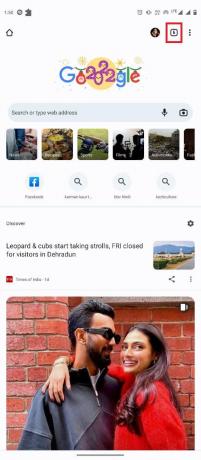
3. Tagad velciet visas nevajadzīgās cilnes, lai tās aizvērtu.
4. Varat arī pieskarties trīs punkti ikonu un pēc tam atlasiet Aizveriet visas cilnes.

Lasi arī:Novērsiet Chrome kļūdas, meklējot kaitīgu programmatūru
5. metode: izmantojiet citu pārlūkprogrammu
Dažreiz pārlūks Google Chrome ir pārstājis strādāt ar mana Android tālruņa problēmu, ko var izraisīt servera problēmas un interneta pārtraukumi. Lai pārliecinātos, ka problēmu izraisa lietotne Google Chrome, nevis citi faktori, varat mēģināt ielādēt tīmekļa lapu citā tīmekļa pārlūkprogrammā. Varat izmantot dažādas pārlūkprogrammas, piemēram Firefox vai Opera, lai ielādētu savu tīmekļa lapu. Ja varat piekļūt tīmekļa lapai un šīs pārlūkprogrammas darbojas labi, problēmu izraisa Google Chrome.
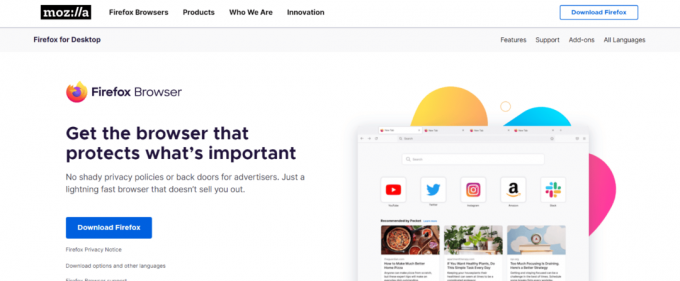
6. metode: atjauniniet Google Play pakalpojumus
Google Play pakalpojums ir sistēmas lietotne Android tālruņos, kas palīdz instalēt lietojumprogrammas no Google Play veikala. Novecojis Google Play pakalpojums var izraisīt dažādas problēmas ar tādām lietotnēm kā Google Chrome. Tāpēc, ja Google Chrome avarē jūsu datorā, varat mēģināt atjaunināt Google Play pakalpojumus.
1. Atvērt Iestatījumi no tālruņa izvēlnes.

2. Tagad pieskarieties Lietotnes.

3. Šeit pieskarieties Skatīt visas lietotnes.
4. Atrodiet un atlasiet Google Play pakalpojumi.
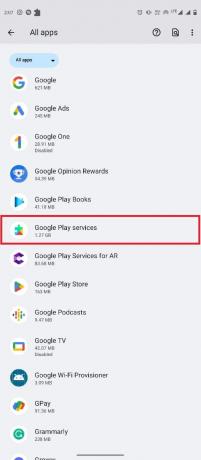
5. Ritiniet uz leju un pieskarieties Lietotnes informācija.

6. Visbeidzot pieskarieties Atjaunināt.
Lasi arī:Izlabojiet kļūdu Google Chrome serverī, kurā nav nosūtīti dati
7. metode: atjauniniet Android sistēmas WebView
Android sistēmas WebView ir svarīga Android viedtālruņu sastāvdaļa. Šī sistēmas lietotne palīdz nevainojami palaist lietotnes jūsu viedtālruņos. Varat mēģināt atjaunināt WebView, lai Android viedtālruņos novērstu lietotņu avārijas. Veiciet šīs vienkāršās darbības, lai atjauninātu Android sistēmas WebView savā tālrunī.
1. Atveriet Google Play veikals no tālruņa izvēlnes.

2. Tagad meklējiet Android pakalpojuma WebView.

3. Meklēšanas rezultātos atlasiet Android System WebView.
4. Visbeidzot, pieskarieties Atjaunināt.
8. metode: atinstalējiet Google Chrome atjauninājumus
Dažreiz Google Chrome avārijas problēmas var izraisīt jaunākā Chrome atjauninājuma kļūda. Ja tā ir, varat atsaukt atjauninājumus, lai novērstu Google Chrome nepārtraukti avarējošo Android problēmu. Vienkārši izpildiet šīs vienkāršās darbības, lai atinstalētu jaunākos Google Chrome atjauninājumus.
1. Atvērt Iestatījumi no tālruņa izvēlnes.

2. Tagad pieskarieties Lietotnes.
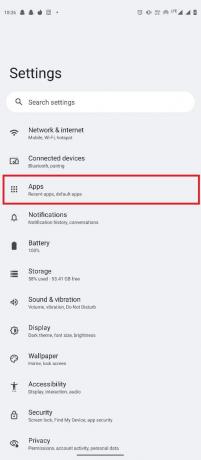
3. Tagad pieskarieties Skatīt visu lietotni.
4. Šeit atrodiet un atlasiet Chrome.

5. Pieskarieties trīs punkti ikonu ekrāna augšējā labajā stūrī.

6. Šeit atlasiet Atinstalējiet atjauninājumus.

7. Visbeidzot, pieskarieties labi lai apstiprinātu darbību.
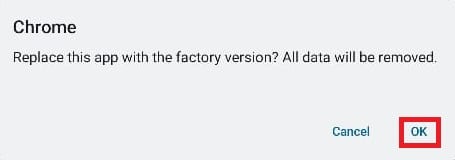
Lasi arī:11 populārākie veidi, kā novērst neizdevušos vīrusu skenēšanas kļūdu pārlūkprogrammā Google Chrome
9. metode: notīriet Google Chrome kešatmiņu
Ja iepriekšējā metode nepalīdz, problēmu var izraisīt bojāti kešatmiņas dati lietotnē Google Chrome. Lai atrisinātu šo problēmu, varat dzēst Chrome kešatmiņas datus no iestatījumiem. Veiciet šīs vienkāršās darbības, lai izdzēstu Google Chrome kešatmiņas datus.
1. Atvērt Iestatījumi no tālruņa izvēlnes.

2. Tagad pieskarieties Lietotnes.

3. Tagad pieskarieties Skatīt visu lietotni.
4. Šeit atrodiet un atlasiet Chrome.

5. Tagad pieskarieties Krātuve un kešatmiņa.
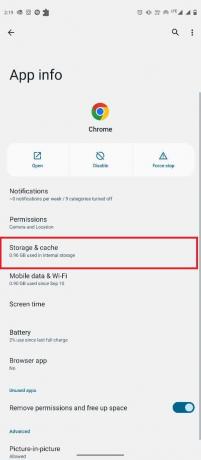
6. Visbeidzot, pieskarieties Iztīrīt kešatmiņu.

10. metode: atjauniniet ierīces programmatūru
Ja neviena no iepriekšējām metodēm nedarbojas, varat mēģināt atjaunināt sistēmas programmatūru savā mobilajā ierīcē. Programmatūras atjauninājumi var palīdzēt novērst dažādas lietotņu un tālruņa problēmas. Varat veikt šīs vienkāršās darbības, lai atjauninātu Android versiju savā tālrunī.
1. Atvērt Iestatījumi no tālruņa izvēlnes.

2. Šeit atrodiet un atlasiet Sistēmas atjauninājums.

3. Šeit pieskarieties Meklēt atjauninājumus.

4. Ja ir pieejami atjauninājumi, instalējiet tos.
Lasi arī:Izlabojiet Google Chrome diska pilnas lejupielādes kļūdu
Bieži uzdotie jautājumi (FAQ)
Q1. Kāpēc Google Chrome avarē manā Android tālrunī?
Ans. Var būt dažādi iemesli, kāpēc Google Chrome avarē Android viedtālruņos, piemēram, slikts interneta savienojums vai novecojušas sistēmas lietojumprogrammas tālrunī.
Q2. Kā novērst Google Chrome lietotnes avārijas?
Ans. Varat mēģināt notīrīt Google Chrome kešatmiņas datus un atinstalēt jaunus Chrome atjauninājumus, lai novērstu Google Chrome lietotnes avārijas problēmu savā Android viedtālrunī.
Q3. Vai varu notīrīt Google Chrome kešatmiņas datus?
Ans. Jā, varat notīrīt Google Chrome kešatmiņas datus no sava tālruņa iestatījumiem, lai novērstu dažādas Chrome kavēšanās problēmas.
Q4. Vai es varu atinstalēt Google Chrome lietotni no savas Android ierīces?
Ans. Nē, Google Chrome nevar atinstalēt no Android operētājsistēmas, jo tā ir Android noklusējuma lietojumprogramma. Tomēr varat atspējot Google Chrome, ja nevēlaties to izmantot.
Q5. Vai Google Chrome vietā varu izmantot citu pārlūkprogrammu?
Ans. Jā, ja Google Chrome nedarbojas pareizi jūsu Android tālrunī, varat izmantot citu pārlūkprogrammu, piemēram, Firefox, Opera, Edge u.c., lai meklētu internetā.
Ieteicams:
- Novērsiet Facebook pieteikšanās koda problēmu
- 10 veidi, kā novērst Google Chrome kļūdu 0xc00000a5
- Izlabot kļūdas starpniekservera savienojumu, neizdevās Chrome kļūda
- 35 labākie Google Chrome karogi operētājsistēmai Android
Mēs ceram, ka šī rokasgrāmata jums bija noderīga un jūs varējāt to novērst Google Chrome pastāvīgi avarē Android problēma viedtālrunī. Pastāstiet mums, kura metode jums bija vislabākā. Ja jums ir kādi ieteikumi vai jautājumi, lūdzu, informējiet mūs komentāru sadaļā.



